Перейдіть в пункт «Управління - Журнал дій користувачів» (Рис. 301).
 Рис. 301
Рис. 301
Журнал дій являє собою список подій, які відбулися в системі. Всі дії в системі фіксуються. Журнал дій доступний тільки головному адміністраторові системи і тим користувачам, яким головний адміністратор надав доступ до журналу. Для зручності моніторингу журнал дій розділений на 5 вкладок: об'єкти, клієнти, угоди, документи, інше.
У вкладці об'єкти Ви можете відстежити такі дії (Рис. 302):
- Перегляд об'єкта;
- Додавання об'єкта;
- Редагування параметрів об'єкта;
- Видалення об'єкта;
- Публікація об'єкта на сайті;
- Зняття об'єкта з сайту;
- Перенесення об'єкта з «Сторонніх баз» в «Актуальну базу»;
- Перенесення об'єкта в «Архів» з «Актуальної бази»;
- Перенесення об'єкта в «Актуальну базу» з «Архіву»;
- Зміна дати продзвону об'єкта;
- Завантаження вибірки об'єктів в Excel;
- Відновлення об'єкта з видалених;
- Закріплення об'єкта за ріелтором;
- Відкріплення об'єкта від ріелтора;
- Зміна закріпленого ріелтора;
- Надсилання посилання на об’єкт;
- Перегляд фотогалереї;
- Додавання фото об'єкта;
- Редагування фото об'єкта;
- Поворот фото об'єкта;
- Обрізка фото об’єкта;
- Накладення водяного знака;
- Видалення фото об'єкта;
- Додавання відео об'єкта;
- Редагування відео об'єкта;
- Видалення відео об'єкта;
- Підбір клієнтів під об'єкт;
- Публікація об'єкта в МЛС;
- Зняття об'єкта з МЛС;
- Публікація об'єкта в групі;
- Зняття об'єкта з групи;
 Рис. 302
Рис. 302
У вкладці клієнти Ви можете відстежити такі дії (Рис. 303):
- Додавання клієнта;
- Перегляд клієнта;
- Редагування клієнта;
- Видалення клієнта;
- Відновлення клієнта з видалених;
- Завантаження вибірки клієнтів в Excel;
- Зміна закріпленого рієлтора;
- Додавання нового запиту;
- Редагування запиту;
- Видалення запиту;
- Відновлення запиту;
- Завантаження списку пропозицію в Excel;
- Підбір пропозицій в ручному режимі;
- Зміна дати прозвону клієнта.
 Рис. 303
Рис. 303
У вкладці угоди Ви можете відстежити такі дії (Рис. 304):
- Додавання угоди;
- Перегляд угоди;
- Редагування параметрів угоди;
- Зміна етапу угоди;
- Закриття угоди;
- Скасування угоди;
- Призупинення угоди;
- Додавання файлу (ів) до угоди;
- Видалення файлу в угоді;
- Додавання файлу (ів) до етапу угоди;
- Видалення файлу з етапу угоди.
 Рис. 304
Рис. 304
У вкладці документи Ви можете відстежити такі дії (Рис. 305):
- Видалення документа;
- Відновлення документа з видалених.
 Рис. 305
Рис. 305
У вкладці інше (Рис. 306): Ви можете відстежити дату та IP адресу входу користувача в систему.
 Рис. 306
Рис. 306
Журнал зберігає всі дії за останні 3 місяці, список віддалених об'єктів, клієнтів зберігається за весь час роботи в системі.
Для зручності роботи з журналом дій існує фільтр в кожній вкладці (Рис. 307), в якому Ви можете задавати такі параметри як дата дії, рубрика і вкладка на якій проводилися дії, тип дії, код і користувач, дії якого Ви хочете подивитися.
 Рис. 307
Рис. 307
Будь-які видалені об'єкти, клієнти, документи Ви можете відновити. Якщо об'єкт або клієнт видалений існує можливість його відновлення, для цього навпроти видаленого об'єкта необхідно натиснути кнопку відновити, також існує можливість перегляду видаленого об'єкта або клієнта для цього просто натисніть на код видаленого об'єкта або клієнта і буде відкрита нова вкладка з відображення цього об'єкта або клієнта (Рис. 308). Також існує можливість відновлення видаленого документа, все що Вам необхідно натиснути кнопку відновити навпроти необхідного документа.
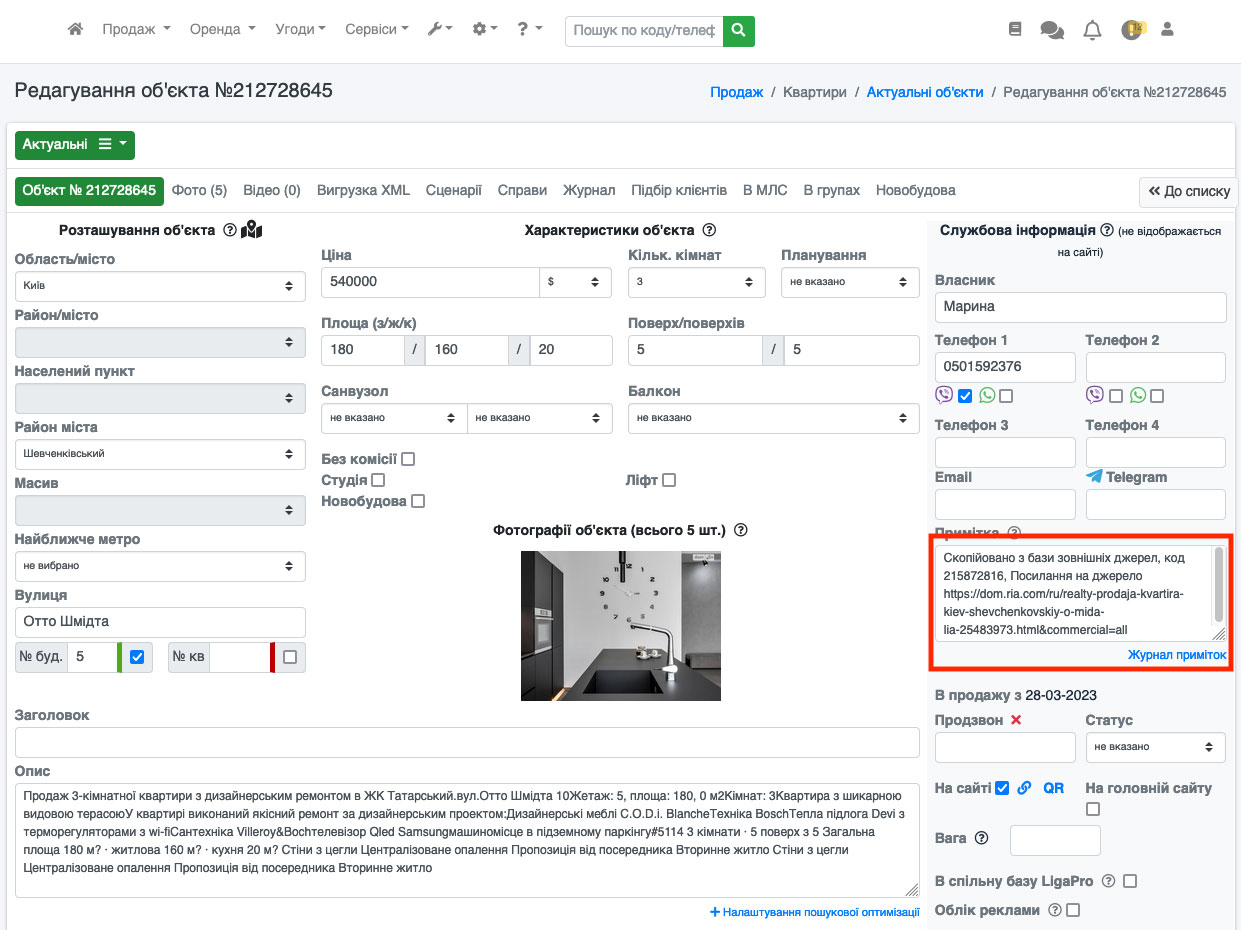 Рис. 308
Рис. 308
Навчальне відео по розділу: тут